Avete perso per sbaglio un file Excel e volete recuperarlo? Vi basta mettere in pratica questo trucco facilissimo, provate subito.
Microsoft Excel è uno dei programmi facenti parte del pacchetto Office più utilizzati a livello lavorativo e non solo. Si tratta essenzialmente di fogli di calcolo, che possono però essere trasformati come meglio credete una volta che imparate ad utilizzarli nella giusta maniera. Grazie alle tantissime formule e alla possibilità di inserire tabelle e grafici, infatti, avrete la possibilità di fare tutto ciò che volete.
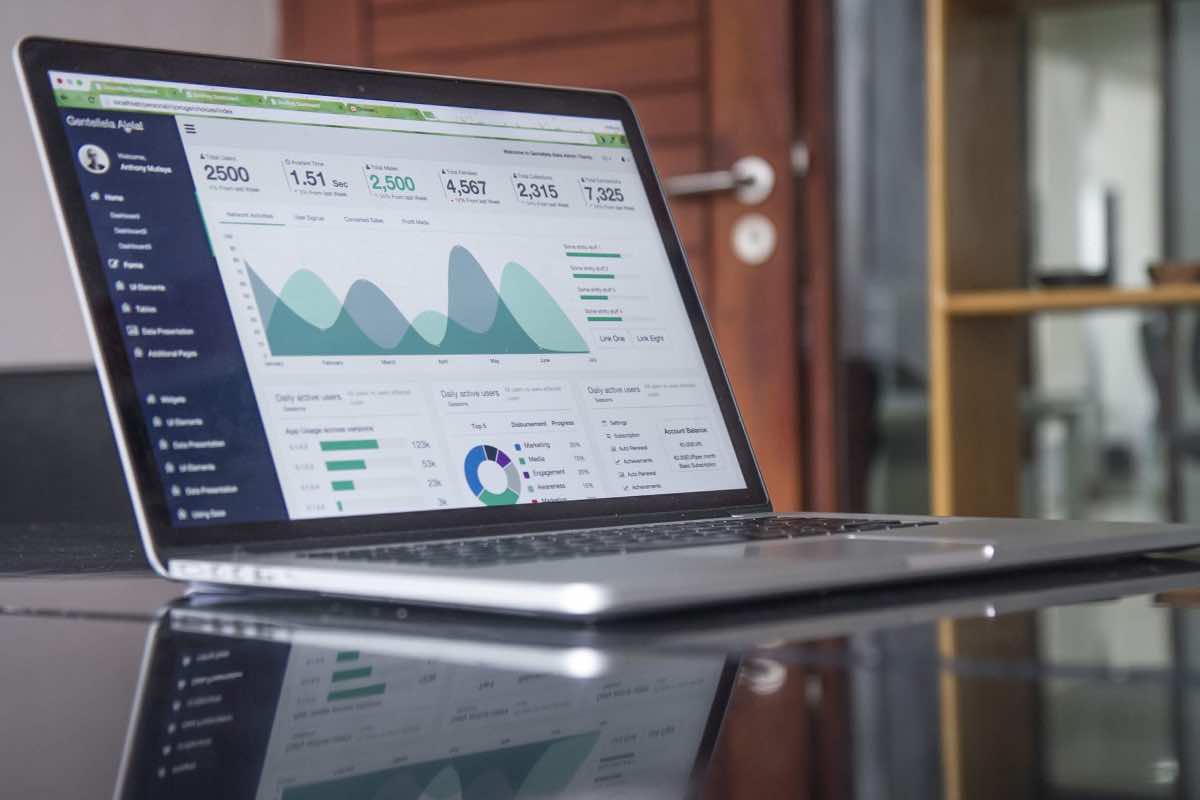
Alle volte però, può capitare che per sbaglio un file vada perso. Magari perché vi siete dimenticati di salvarlo o lo avete cestinato per errore. Se vi è successo di recente e si trattava di un foglio di calcolo che vi serviva, dovete mettere subito in pratica questo comodo e veloce trucchetto. In qualche secondo, riavrete sul vostro computer il tutto e potrete tornare ad utilizzarlo e a modificarlo. Provare per credere!
Recuperare un file Excel: vi basta questo comodo trucco
C’è un trucco facile e veloce che in pochi secondi vi dà la possibilità di recuperare un file Excel che avete eliminato per sbaglio. E non vi servono programmi esterni o app di terze parti, sono tutte funzionalità solo all’apparenza nascoste e che si annidano nei meandri del servizio di Microsoft. Applicando questa guida passo per passo, in pochi secondi tutto tornerà disponibile all’interno del vostro computer, pronto per essere modificato e salvato di nuovo.
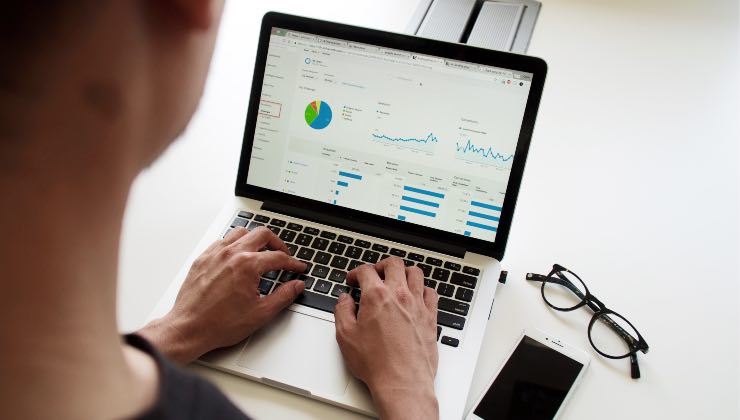
Se state utilizzando la suite Microsoft 365, potete usare la cronologia versioni. C’è infatti il backup di OneDrive che vi permette di accedere ad una finestra dove trovate anche le precedenti modifiche del file. Cliccate sul titolo posto in alto a sinistra e fate click poi sulla funzione Cronologia versioni. Si aprirà un menu sulla destra con tutti i salvataggi realizzati nel tempo. Scegliete quello che vi serve e, come per magia, tornerà ad essere disponibile.
Un’altra possibilità è quella di sfruttare il ripristino dal backup di Excel. Dovete però prima abilitare manualmente il tutto, andando su File, Salva con Nome e poi scegliendo la voce Altre opzioni. A questo punto, fate click sul menu a tendina Strumenti in basso, poi Opzioni generali e infine mettete la spunta su Crea sempre una copia di backup. Per il ripristino, andate nella cartella di destinazione scelta per il file e fate doppio click su Backup di [nome file]. Dopo aver scelto quello che vi serve, fate click su File e Salva con nome in una nuova versione.
